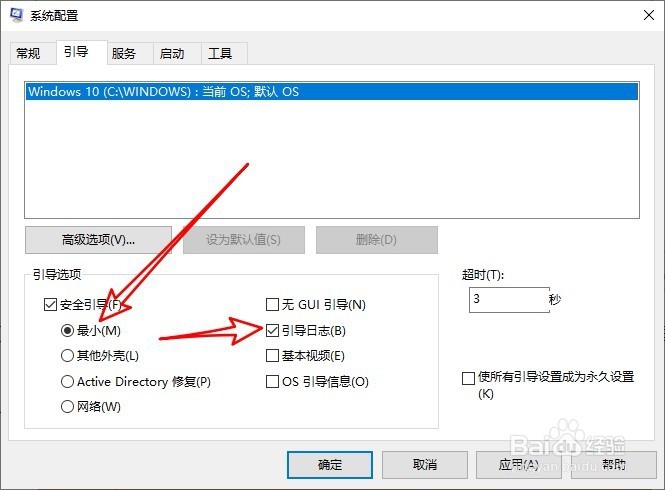1、在Windows10系统桌面,右键点击桌面左下角开始按钮,在弹出菜单中选择“运行”的菜单项。

2、接着在打开的Windows10的运行窗口中,输入Msconfig后点击确定按钮运行该命令。
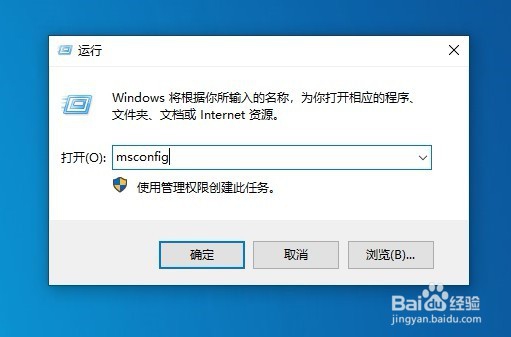
3、接下来在打开的系统配置窗口中,我们点击“引导”的选项卡。

4、接着在打开的系统配置窗口中,我们找到“安全引导”的设置项。
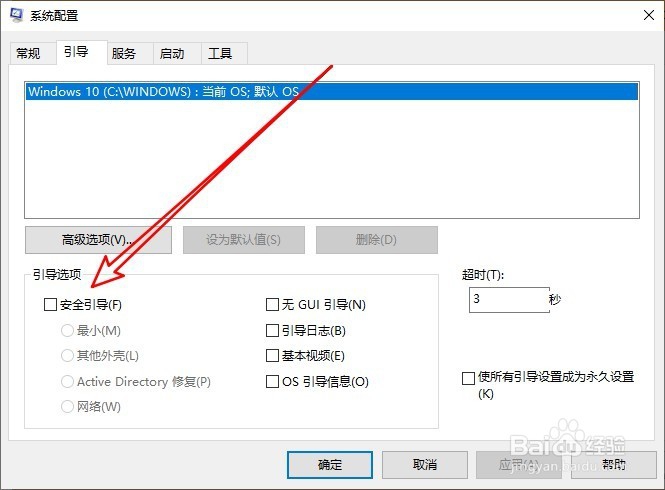
5、我们点击该设置项前面的复选框,勾选该设置项。

6、接下来我们在下面的选项中选择“最小”一项,同时还可以选择“引导日志”前面的复选框,最后点击确定按钮即可。这样重新启动计算机后,就会进入Windows10的安全模式了。